SFC SCANNOW - какъв отбор
В операционната система Windows от самото му създаване е имало грешки. Те се проведе в почти всички версии. Тя изглежда по-различно. То се появява съобщение за грешка се показва "син екран на смъртта", сривът на заявлението или дори рестартирайте системата. В повечето случаи това се дължи на нарушаване на целостта на системата и най-важните работни файлове. Но причините за тези ефекти могат да служат като вирусна атака, и запушени системата и общите неуспехите.
SFC / SCANNOW - какво е това?
Като цяло, в Интернет се използва в този куп инструкции, и други подобни. В действителност, изразът идва в резултат зад наклонена черта само на ключа или аргумента за полезността SFC.

SFC - специална програма, предназначена да проверите състоянието на вашите системни файлове, за да открие изкривяването, да правят компромиси или дори тяхното отсъствие. Необходимо е да се работи с конкретни аргументи, списъкът на които е представен по-долу.
- SFC /? Този ключ се показва списък с всички налични аргументи с примери за тяхната употреба. Всъщност, същия ефект може да се постигне само чрез свикване на SFC без представки;
- SFC / SCANNOW. Какъв е този ключ? Той сканира, оценява и системни файлове в случай на подобна констатация, възстановяването започва са се променили. Целият цикъл ще се случи в режима по подразбиране, т.е. не се изисква намеса на потребителя след въвеждането на отбора. Понякога сключването на тази процедура може да покаже нещо като «SFC / SCANNOW може да възстанови някои файлове." Това означава, че файлът е повреден, така че да не може да бъде възстановена или въобще не е;
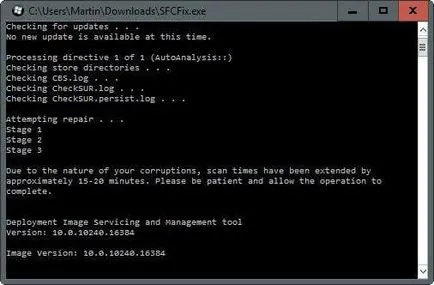
- / Verifyonly. Този аргумент просто е проверка на файловете, без да ги възстанови;
- / Scanfile = пълно досие път. Сканиране и да се опита да възстанови конкретен файл;
- / Verifyfile = пълно досие път. Подобно на предишната команда, но не се възстанови, открити случаи на проблема;
допълнителни команди
- / Offwindir = буквата на устройството, на който искате да сканирате. Това дава възможност да се провери целостта, уточни, където е инсталиран Windows;
- / Offbootdir = буквата на устройството, към която да се възстанови файлове. Този ключ се използва във връзка с SCANNOW и предишния аргумент;
- / Scanonce. Този клавиш комплекти, насрочени за проверка на следващия рестартиране на системата;
- / Scanboot. Този аргумент, като предишните планове за сканиране, но сега всеки път, когато се рестартира;
- / Възстановяване. Този ключ отменя предстоящите промени в хода на предишна заповед;
- / Purgecahe. Аргумент изтрива от специалните кеш файловете източници, на които се случва реставрация. Това включва проверка и го изпълва с тока, ако тяхната цялост не е нарушена;
- / Cachesize = аз. Този ключ определя размера на кеша от потребителя. Измерена стойност и в мегабайти.
Примери за използване на SFC / SCANNOW. Какво го прави и показва резултатите
Използвайте SFC нужда от командния ред. Вие ще трябва администраторски права. За да направите това, натиснете бутона "Старт" и отидете на мястото на "Стандарт". Има един "Command Prompt". Вие трябва да кликнете върху него с десния бутон и изберете "Run като администратор".
Появява се черен екран, в който ще бъдат въведени двата отбора и списъка на съответните резултати. Window изглежда така:

Възможно е да въведете един от командите, изброени по-горе, в зависимост от ситуацията. Например, първата, която може да бъде използвана - SFC / SCANNOW. Какво ще я дам? Първо, ползата проверява всички важни системни файлове, а след това да ги сравните с базата данни от кеша.
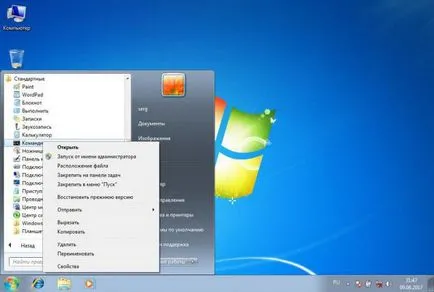
Ако установите несъответствия, те ще бъдат възстановени. В хода на помощната програма показва напредък в постигането на 100%, което ще покаже резултата от процедурата. Може да има няколко:
- Програмата не е открил нарушения на целостта. Сключването на това предложение ни казва, че системата е наред;
- За да завърши възстановяването на системата трябва да се рестартира. Рестартирайте Windows система и бягай SFC отново. Появата на този резултат се използва за възстановяване SFC / SCANNOW, може би поради ограничения среда. проблеми на системата, предлагани на решение.
Този списък от реакциите на системата се появяват по-често.
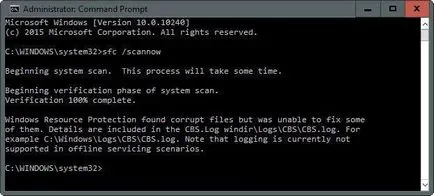
Останалите съобщения се използват по-рядко
Програмата е намерил повредени файлове, но не можете да възстановите някои от тях. Това не е най-благоприятният вариант, тъй като той може да бъде повреден кеш съхраняване на числа и правилна версия на документацията;
Помощната програма не може да изпълнява заявената операция. Този резултат се появява в случай на каквито и да било ограничения, наложени от системата. Трябва да се опитате да рестартирате в безопасен режим и въведете командите тук;
Заключения и препоръки
Използването на SFC / SCANNOW в Windows 7, 8, 10, понякога може да доведе до странни резултати. Когато помощната програма казва, че не откри грешки, но системата е все още нестабилна, е необходимо да рестартирате SFC отново. Има случаи, когато успешното отстраняване на проблема е реализирана с една трета или дори пети опит. Същото важи и за други неуспешни резултати. Също така, можете да използвате инструмента, предвиден по сигурен начин, тъй като те няма да пречи на отделните услуги и процеси.
заключение
Хартията беше обсъден подробно използването sfc.exe / SCANNOW полезност. Какво е това и как да се използва е описан в примерите на различни ключове. За да се избегне използването на SFC полезност все още е по-добре да контролира системата и да се предотврати неговото унищожаване и повреда. Това може да се осъществява чрез използване на антивирусен софтуер, системи за сканиране и почистване. Важно е да се следи внимателно това, което се инсталира на компютъра. И най-важното - да се избягва неясни изтегляне на файлове и програми от подозрителни или непознати източници. Спазването на компютърна грамотност елементарни правила премахват необходимостта от търсене за използване средство за проверка на целостта на призивите на системата и услуги.

11 неща, които тайно се убиват сексуалното си желание Ако започнете да усещате, че вече не иска да прави секс, тогава определено трябва да се намери причина за това.

